
- CSS 教程
- CSS - 首頁
- CSS - 路線圖
- CSS - 簡介
- CSS - 語法
- CSS - 選擇器
- CSS - 引入
- CSS - 度量單位
- CSS - 顏色
- CSS - 背景
- CSS - 字型
- CSS - 文字
- CSS - 圖片
- CSS - 連結
- CSS - 表格
- CSS - 邊框
- CSS - 塊級邊框
- CSS - 內聯邊框
- CSS - 外邊距
- CSS - 列表
- CSS - 內邊距
- CSS - 游標
- CSS - 輪廓
- CSS - 尺寸
- CSS - 捲軸
- CSS - 內聯塊級元素
- CSS - 下拉選單
- CSS - 可見性
- CSS - 溢位
- CSS - 清除浮動
- CSS - 浮動
- CSS - 箭頭
- CSS - 調整大小
- CSS - 引號
- CSS - 順序
- CSS - 位置
- CSS - 連字元
- CSS - 懸停
- CSS - 顯示
- CSS - 聚焦
- CSS - 縮放
- CSS - 平移
- CSS - 高度
- CSS - 連字元字元
- CSS - 寬度
- CSS - 不透明度
- CSS - Z-Index
- CSS - 底部
- CSS - 導航欄
- CSS - 覆蓋層
- CSS - 表單
- CSS - 對齊
- CSS - 圖示
- CSS - 圖片庫
- CSS - 註釋
- CSS - 載入器
- CSS - 屬性選擇器
- CSS - 組合器
- CSS - 根元素
- CSS - 盒模型
- CSS - 計數器
- CSS - 剪下
- CSS - 書寫模式
- CSS - Unicode-bidi
- CSS - min-content
- CSS - All
- CSS - Inset
- CSS - Isolation
- CSS - Overscroll
- CSS - Justify Items
- CSS - Justify Self
- CSS - Tab Size
- CSS - 指標事件
- CSS - Place Content
- CSS - Place Items
- CSS - Place Self
- CSS - 最大塊級尺寸
- CSS - 最小塊級尺寸
- CSS - 混合模式
- CSS - 最大內聯尺寸
- CSS - 最小內聯尺寸
- CSS - 偏移
- CSS - 口音顏色
- CSS - 使用者選擇
- CSS 高階
- CSS - 網格
- CSS - 網格佈局
- CSS - Flexbox
- CSS - 可見性
- CSS - 定位
- CSS - 圖層
- CSS - 偽類
- CSS - 偽元素
- CSS - @規則
- CSS - 文字效果
- CSS - 分頁媒體
- CSS - 列印
- CSS - 佈局
- CSS - 驗證
- CSS - 圖片精靈
- CSS - Important
- CSS - 資料型別
- CSS3 教程
- CSS3 - 教程
- CSS - 圓角
- CSS - 邊框圖片
- CSS - 多重背景
- CSS - 顏色
- CSS - 漸變
- CSS - 盒陰影
- CSS - 盒裝飾中斷
- CSS - 游標顏色
- CSS - 文字陰影
- CSS - 文字
- CSS - 2D 變換
- CSS - 3D 變換
- CSS - 過渡
- CSS - 動畫
- CSS - 多列
- CSS - 盒尺寸
- CSS - 工具提示
- CSS - 按鈕
- CSS - 分頁
- CSS - 變數
- CSS - 媒體查詢
- CSS - 函式
- CSS - 數學函式
- CSS - 遮罩
- CSS - 形狀
- CSS - 樣式圖片
- CSS - 特異性
- CSS - 自定義屬性
- CSS 響應式
- CSS RWD - 簡介
- CSS RWD - 視口
- CSS RWD - 網格檢視
- CSS RWD - 媒體查詢
- CSS RWD - 圖片
- CSS RWD - 影片
- CSS RWD - 框架
- CSS 工具
- CSS - PX 到 EM 轉換器
- CSS - 顏色選擇器和動畫
- CSS 資源
- CSS - 有用資源
- CSS - 討論
CSS - 佈局
CSS 佈局對於定義網站的視覺結構、組織和響應性至關重要。在本教程中,我們將探索各種 CSS 技術來建立有效的網站佈局。
網頁佈局結構
網頁由各種部分組成,例如標題、選單、內容和頁尾,基於這些部分,開發人員可以使用許多不同的佈局設計。
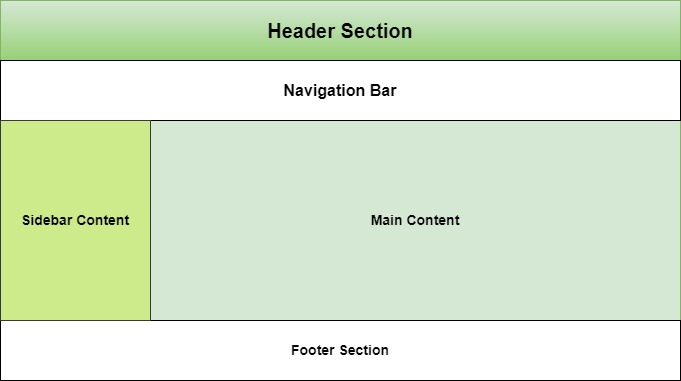
要了解如何定義網頁結構,請檢視我們關於HTML 佈局的教程。在這裡,我們解釋了網頁佈局的每個元素。在本教程中,我們將瞭解如何使用 CSS 樣式化網頁佈局。
目錄
CSS 正常佈局流程
正常流是預設的佈局模式,其中元素按其在 HTML 文件中出現的順序進行定位。
- 塊級元素,如<div>、<p>、標題將垂直堆疊,如果沒有指定,則佔據完整寬度。
- 內聯元素,如<span>、<strong>水平堆疊。您無法更改這些元素的高度和寬度。
- 內聯塊級元素將同時具有內聯和塊級元素的特性。它們將從當前行開始,但您可以更改其大小。
讓我們看看 CSS 正常佈局流程的示例
示例
<!DOCTYPE html>
<html>
<head>
<style>
div, span{
border: 2px solid;
margin: 10px;
}
.inlineBlock{
display: inline-block;
height: 100px;
width: 100px;
}
</style>
</head>
<body>
<div> Block Element </div>
<div> Block Element </div>
<span> Inline element </span>
<span> Inline element </span>
<div> Block Element </div>
<span> Inline element </span>
<div class="inlineBlock">
Inline Block Element
</div>
</body>
</html>
CSS 浮動佈局
浮動佈局用於在文件流中將元素定位到左側或右側。此佈局系統的主要用途是建立兩列布局,以及在網頁中將文字環繞影像的兩側。
.sidebar {
float: left;
width: 25%;
}
.main-content {
float: right;
width: 75%;
}
此佈局在頁面左側建立了一個側邊欄,佔據可用寬度的 25%,並在右側建立了主要內容,佔據 75% 的寬度。
在本例中,我們將瞭解如何使用影像的浮動來環繞文字。
示例
<!DOCTYPE html>
<html>
<head>
<style>
.float-left {
float: left;
margin-bottom: 20px;
margin-right: 10px;
border: 3px solid;
}
h3{
clear: left;
}
</style>
</head>
<body>
<img src="/css/images/logo.png" class="float-left" >
<p>This text will wrap around the floated image.</p>
<h3>This text with float cleared</h3>
</body>
</html>
CSS Flex 佈局
CSS Flex 佈局 在容器內沿單個維度組織元素,該維度可以是水平對齊或垂直對齊。
以下示例使用 flex-direction 為 row,這意味著專案將水平排列。對於垂直排列,您需要將 flex-direction 設定為 column。
示例
<!DOCTYPE html>
<html lang="en">
<head>
<style>
.container {
display: flex;
flex-direction: row;
justify-content: space-between;
align-items: center;
height: 200px;
}
.item {
background-color: lightcoral;
padding: 20px;
margin: 10px;
border: 3px solid #ccc;
}
</style>
</head>
<body>
<div class="container">
<div class="item">Item 1</div>
<div class="item">Item 2</div>
<div class="item">Item 3</div>
</div>
</body>
</html>
CSS 網格佈局
CSS 網格佈局是一個二維佈局系統,用於在開發響應式網頁時水平和垂直組織元素。
在以下示例中,我們將列定義為“2fr 1fr 1fr”,這意味著第一列應占據可用空間的 2 個分數,其餘兩列佔據可用空間的 1 個分數。
示例
<!DOCTYPE html>
<html lang="en">
<head>
<style>
.grid-container {
display: grid;
grid-template-columns: 2fr 1fr 1fr;
grid-template-rows: 100px 100px 100px;
gap: 20px;
}
.grid-item {
background-color: #4CAF50;
border: 4px solid black;
padding: 20px;
text-align: center;
color: white;
}
</style>
</head>
<body>
<div class="grid-container">
<div class="grid-item"> Item 1 </div>
<div class="grid-item"> Item 2 </div>
<div class="grid-item"> Item 3 </div>
<div class="grid-item"> Item 4 </div>
<div class="grid-item"> Item 5 </div>
</div>
</body>
</html>
CSS 定位
CSS 定位 有助於操縱網頁中任何元素的位置。
除了position 屬性外,其他屬性如top、bottom、left 和right 用於控制其在頁面上的精確位置。它們指定元素與其邊緣的偏移量。
示例
<!DOCTYPE html>
<html lang="en">
<head>
<style>
*{
padding: 15px;
}
.container {
border: 1px solid #ccc;
}
.static-element {
position: static;
background-color: lightblue;
}
.relative-element {
position: relative;
top: 20px;
left: 30px;
background-color: lightgreen;
}
.normal-flow {
background-color: lightcoral;
margin: 10px 0;
}
</style>
</head>
<body>
<div class="container">
<div class="static-element">
This is a static element (default position).
</div>
<div class="relative-element">
This element is relatively positioned 20px
down and 30px right.
</div>
<div class="normal-flow">
This element is in the normal document
flow, after the relative element.
</div>
</div>
</body>
</html>
CSS 響應式佈局
響應式網頁佈局在所有終端使用者裝置(如手機、平板電腦和桌上型電腦)上看起來都很好。它將根據使用者裝置自動調整大小和其他功能。
在 CSS 中,媒體查詢 用於根據螢幕尺寸、解析度和使用者裝置的其他特性應用不同的 CSS 樣式。
@media (width > 700px) {
/* Styles for screens that are at least 700px wide */
}
以下示例演示了當螢幕寬度在 600px 和 800px 之間時,背景顏色更改為黃色,文字顏色更改為紅色。
示例
<html>
<head>
<style>
p {
color: blue;
}
@media (600px < width < 800px) {
p {
background-color: yellow;
color: red;
}
}
</style>
</head>
<body>
<h1> TutorialsPoint </h1>
<p> CSS Media Type - Screen </p>
<p>
Resize the browser size to see the effect. (Open HTML
compiler of TutorialsPoint and try there )
</p>
</body>
</html>